Содержание:
- Способ 1: Перезагрузка смартфона
- Способ 2: Проверка подключения
- Способ 3: Проверка обновлений для ОС
- Способ 4: Обновление приложения
- Способ 5: Настройки разрешений и уведомлений
- Способ 6: Очистка кеша Android Auto
- Способ 7: Переустановка приложения
- Способ 8: Обновление прошивки системы автомобиля
- Вопросы и ответы: 2
Сначала убедитесь, что ваш автомобиль поддерживает работу с Android Auto. Встроенные системы, позволяющие подключиться к смартфону через приложение, начали появляться в машинах, выпущенных в 2016 года и позднее. Также есть список, через который можно проверить совместимость.
Способ 1: Перезагрузка смартфона
Если Android Auto не работает, то причиной могут стать внутренние некритические ошибки в системе. Для их сброса чаще всего достаточно перезагрузить мобильное устройство. Как правило, для этого достаточно вызвать меню продолжительным нажатием на кнопку питания, затем выбрать пункт «Перезагрузка».
Алгоритм действий по перезагрузке смартфонов Android от разных производителей может различаться. С рекомендациями есть возможность ознакомиться в любых официальных источниках информации от производителя. Например, на новых моделях Realme нужно одновременно зажать клавиши питания и увеличения громкости, затем смахнуть фиксатор вверх, чтобы перезагрузить устройство.
Читайте также: Перезагрузка Android-устройства без кнопки питания
Способ 2: Проверка подключения
Если Андроид Авто не подключается к автомобилю, проверьте правильность соединения. Вероятно, вы пропустили важный шаг при настройке — например, не включили Bluetooth в случае подключения беспроводным способом. Лучше сначала ознакомьтесь с нашим отдельным руководством, где разобраны все этапы подключения: от подготовки до некоторых моментов в использовании.
Подробнее: Подключение и использование Android Auto
В случае с подключением через кабель USB проверьте шнур на целостность и наличие механических повреждений. Даже небольшие заломы на проводе могут стать причиной, из-за которой системе в автомобиле не удается распознать приложение на мобильном устройстве. При наличии возможности используйте другой кабель.
Если у вас несколько автомобилей, и Android Auto настроен на подключение ко всем ним, то проверьте, не синхронизировалось ли приложение с какой-то другой машиной.
Способ 3: Проверка обновлений для ОС
Еще одна распространенная проблема при подключении и использовании приложений в целом – это устаревшая версия программного обеспечения. Проверьте наличие актуальных апдейтов, если у вас отключена функция автоматического поиска и установки:
- Перейдите в штатные «Настройки» ОС, выбрав их из главного меню или шторки. В списке основных параметров найдите пункт «Об устройстве».
- Отобразятся разделы с информацией о версии операционной системы, фирменной оболочки или прошивки. Нажмите на пункт с названием версии ПО, после чего чаще всего начинается поиск обновлений для нее.
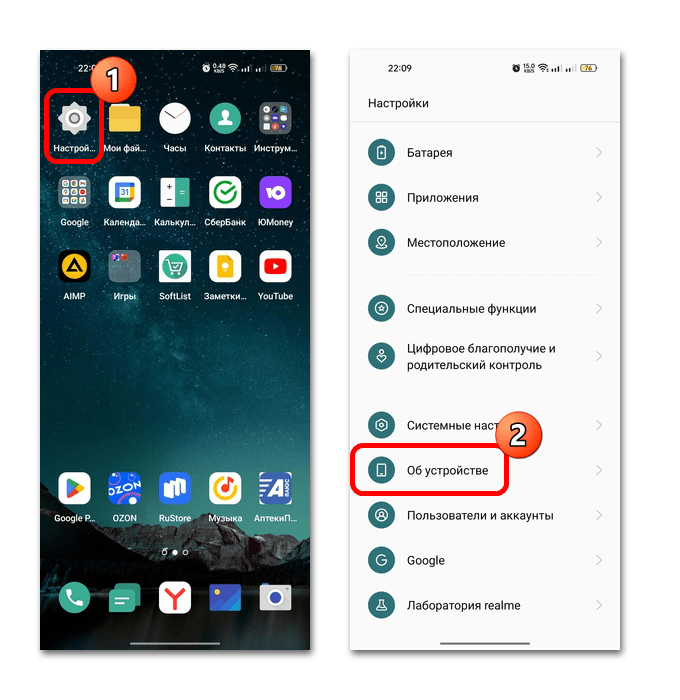
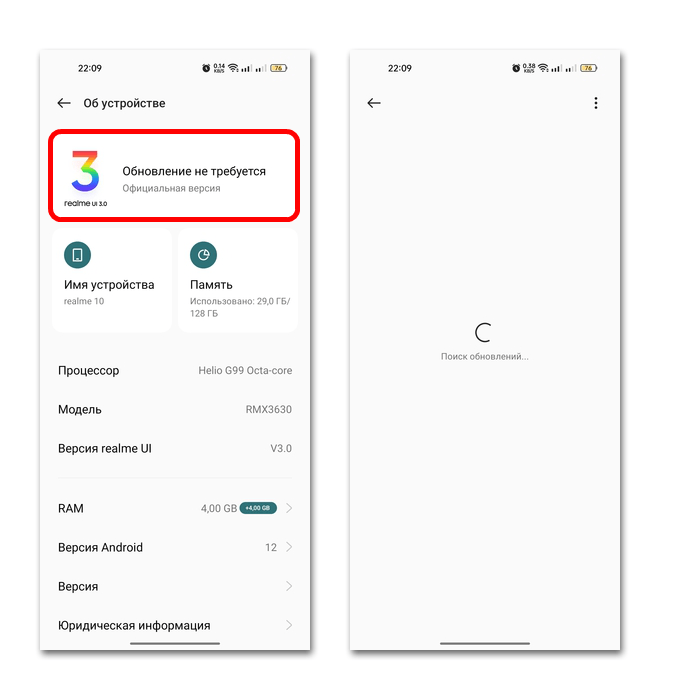
Также можно активировать автоматическое обновление. В нашем случае нужно тапнуть по трем вертикальным точках, затем выбрать соответствующий пункт. Отобразится новое окно с активацией автообновления и выбора способа загрузки.
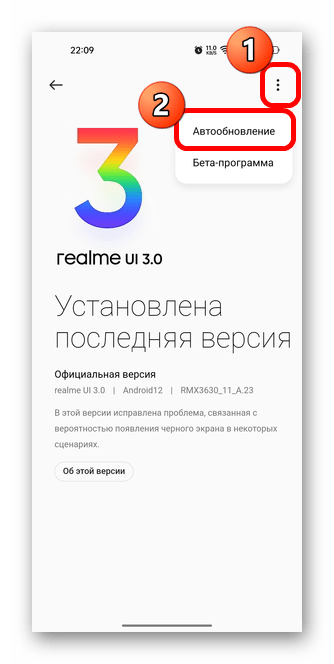
Способ 4: Обновление приложения
Любое приложение нуждается в актуальной версии, которая обеспечивает его стабильное и корректное функционирование. Android Auto – не исключение. Обновить его можно через магазин Google Play:
- Запустите магазин приложений Гугл и нажмите на аватарку учетной записи. В появившемся меню перейдите в «Управление приложениями и устройством».
- Затем выберите вкладку «Управление» и в списке установленного отыщите «Android Auto». Отметьте его в чекбоксе и нажмите на значок в виде закругленной стрелки.
- После этого начнется загрузка и установка обновления для приложения. Можно выбрать автоматическое обновление конкретно для этой программы. Перейдите на страницу с ее описанием, тапнув по названию в списке, нажмите на троеточие вверху и отметьте опцию «Автообновление».
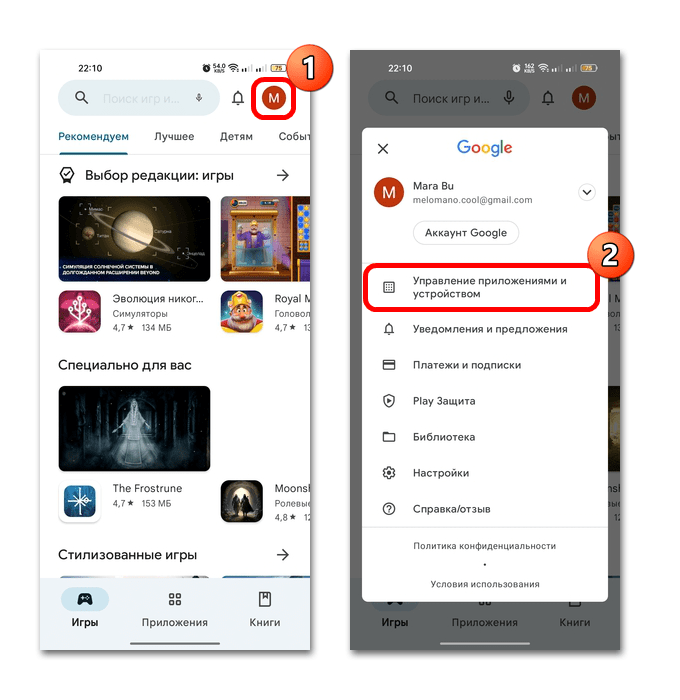
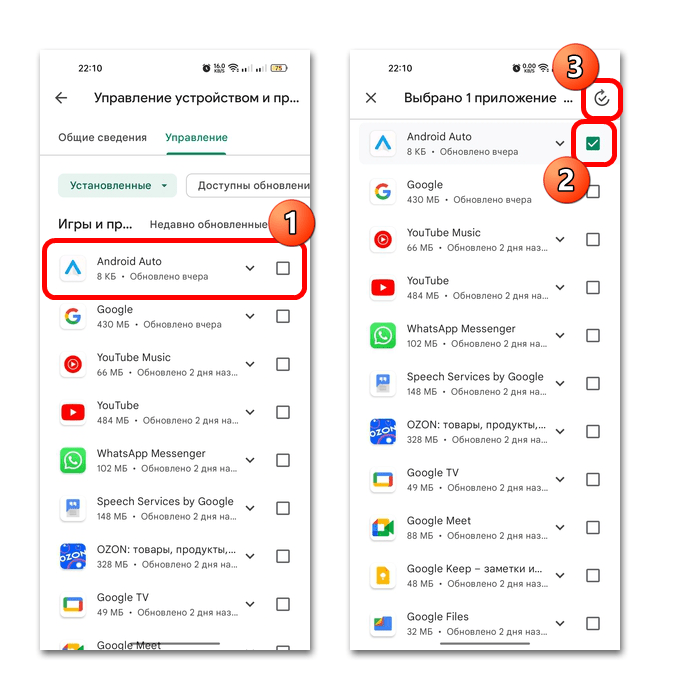
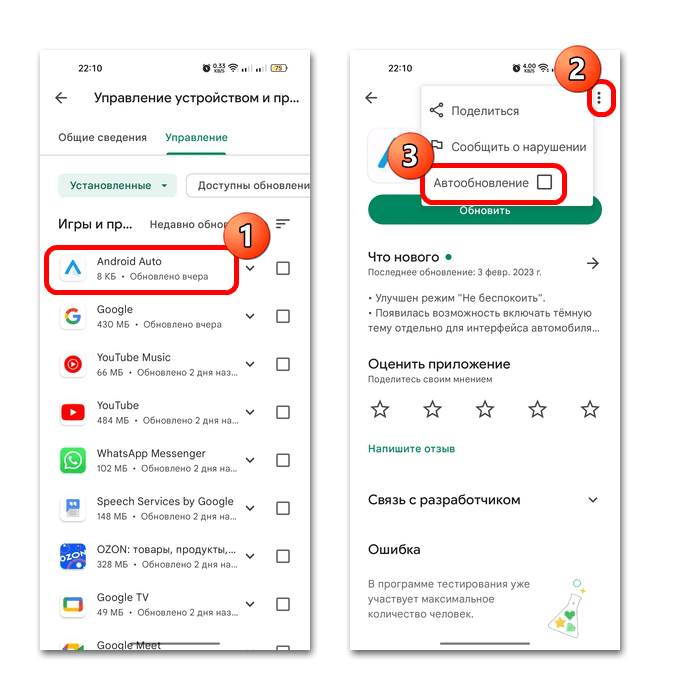
Способ 5: Настройки разрешений и уведомлений
Для правильного подключения к автомобилям в Android Auto нужны различные разрешения, в частности доступ к телефонным звонкам, уведомлениям, голосовому управлению и другим функциям. Если он ограничен, то приложение будет работать некорректно или вовсе не станет подключаться к системе в машине.
Обычно установка разрешений производится на этапе настройки приложения, но вы могли пропустить это. Исправляется ситуация через настройки Android Auto на мобильном устройстве:
- Через «Настройки» перейдите в раздел «Приложения». Выберите просмотр установленного софта – тапните по строке с примерным названием «Управление приложениями».
- В списке отыщите нужное, пролистав список либо воспользовавшись строкой поиска. Найдите настройку разрешений.
- Отобразится список инструментов, с которыми должно взаимодействовать приложение. Поочередно нажимайте на каждый из них, затем выбирайте опцию разрешения.
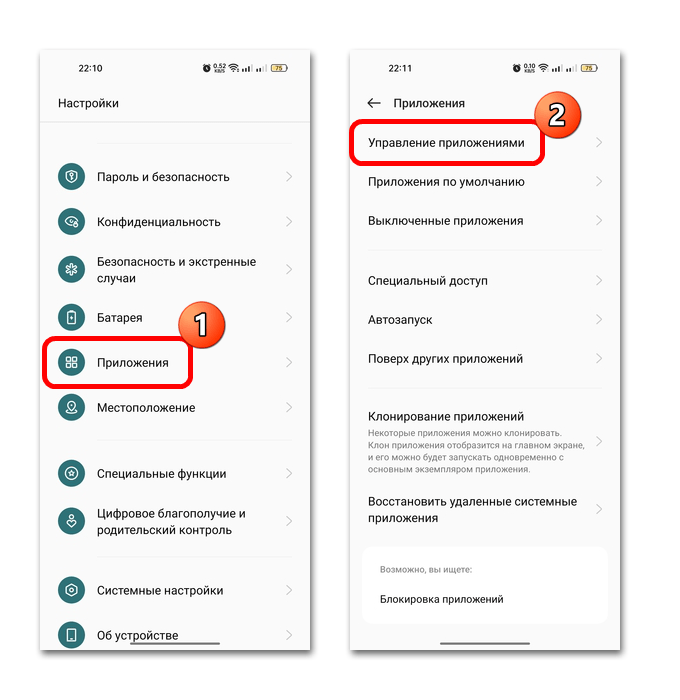
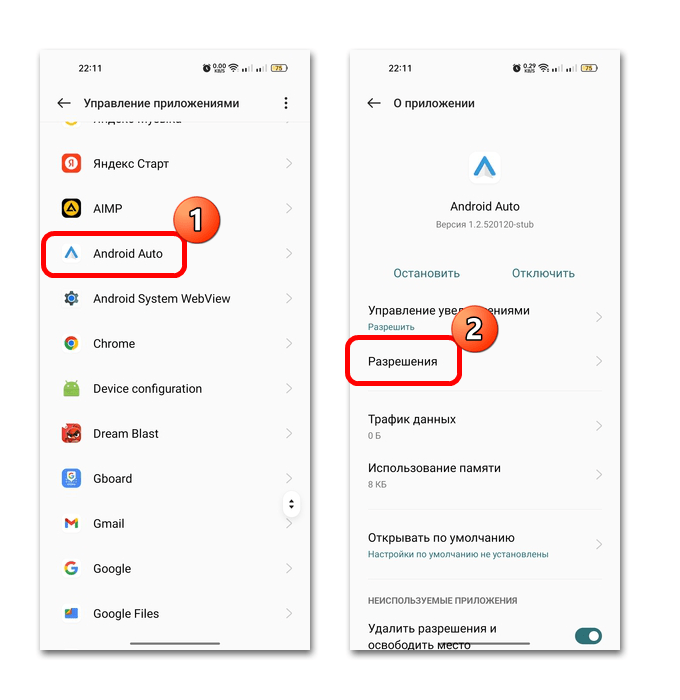
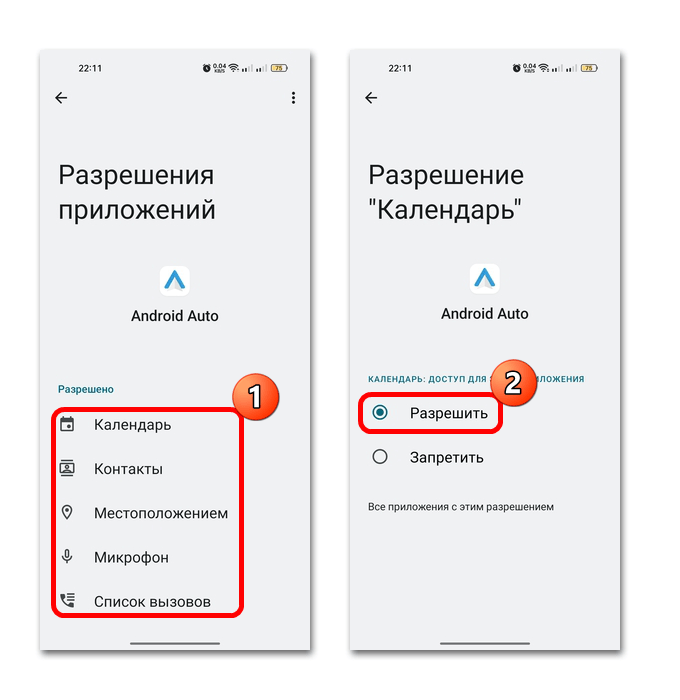
Как только вы установите необходимые разрешения, попробуйте подключиться к автомобилю и проверить, все ли функции работают.
Способ 6: Очистка кеша Android Auto
В некоторых случаях помогает очистка кеша, или временных данных, которые со временем накапливаются и мешают работе приложения. Очистить его можно также с помощью встроенных возможностей операционной системы Android.
Проделайте Шаги 1 и 2 из предыдущего способа, чтобы перейти к настройкам Android Auto. В окне выберите пункт с информацией об использовании памяти. Отобразится количество занимаемого места и объем кеша. Тапните по строке «Очистить кэш», чтобы стереть ненужные данные.
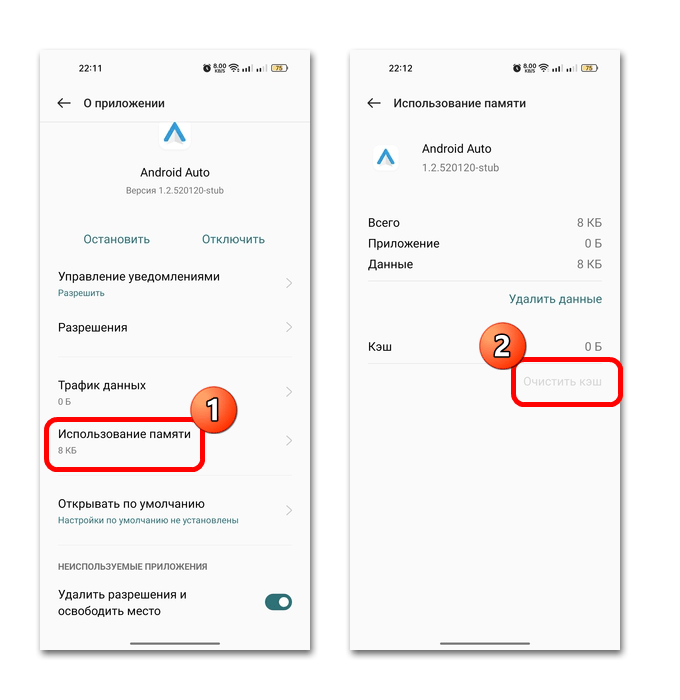
Способ 7: Переустановка приложения
Если ничего не помогло, попытайтесь полностью переустановить приложение. Это сработает при условии, что оно, к примеру, неудачно обновилось его файлы были повреждены. В некоторых моделях мобильных устройств Android Auto предустановлено, поэтому стереть его стандартным методом нет возможности, поэтому через настройки (как в Способе 6) программы следует выбрать удаление всех обновлений (обычно пункт называется «Отключить»), а затем заново установить последнюю версию из Плей Маркета.
В другом случае достаточно продолжительным тапом по иконке приложения в главном меню вызвать дополнительные функции и выбрать удаление. После можно переходить в Play Маркет, чтобы скачать и установить Android Auto снова.
Иногда помогает и сброс настроек приложения. Если в настройках доступна такая функция, используйте ее прежде, чем удалять софт.
Способ 8: Обновление прошивки системы автомобиля
Проблема может заключаться не только в приложении на мобильном устройстве, но и в самой системе автомобиля. Ее некорректные настройки, различные баги могут стать причиной ошибок во время попытки подключения. Попробуйте обновить прошивку медиасистемы, поскольку производители машин часто выпускают новые версии своего ПО, устраняя различные проблемы и добавляя новые функции для Android Auto.
То же самое касается и «неродных» систем.
Сам процесс обновления везде разных, поэтому универсальной инструкции для этого нет. Но чтобы не навредить программному обеспечению и самому устройству, рекомендуем посетить официальный сайт или сервис производителя, где смогут помочь с настройкой и обновлением прошивки для автомобиля.
 Наш Telegram каналТолько полезная информация
Наш Telegram каналТолько полезная информация
 Эмуляторы Sega для платформы Android
Эмуляторы Sega для платформы Android
 Отмена подписки на устройствах Android
Отмена подписки на устройствах Android
 Способы добавления знака номера на Android
Способы добавления знака номера на Android
 Правильное удаление обновлений приложения на Android
Правильное удаление обновлений приложения на Android
 Предназначение и управление папкой «.thumbnails» на Android
Предназначение и управление папкой «.thumbnails» на Android
 Где находится корзина на Android
Где находится корзина на Android
 Настройка интернета на телефоне с Android
Настройка интернета на телефоне с Android
 Добавление часов на экран Android-устройства
Добавление часов на экран Android-устройства
 Включение команды «Окей, Google» на Android
Включение команды «Окей, Google» на Android
 Установка приложений на SD-карту
Установка приложений на SD-карту
 Настройка почты Mail.ru для Android
Настройка почты Mail.ru для Android
 Подключаем мышь к Android-смартфону
Подключаем мышь к Android-смартфону
 Переносим контакты с Android на компьютер
Переносим контакты с Android на компьютер
 Как слушать музыку на Android без интернета
Как слушать музыку на Android без интернета
 Входим в аккаунт Google на Android
Входим в аккаунт Google на Android
 Открываем файлы в формате APK на Android
Открываем файлы в формате APK на Android
 Решение проблем с распознаванием SIM-карт в Android
Решение проблем с распознаванием SIM-карт в Android
 Изменение языка интерфейса в Android
Изменение языка интерфейса в Android
 Как синхронизировать Андроид с компьютером
Как синхронизировать Андроид с компьютером
 Открываем PDF-файлы на Android
Открываем PDF-файлы на Android lumpics.ru
lumpics.ru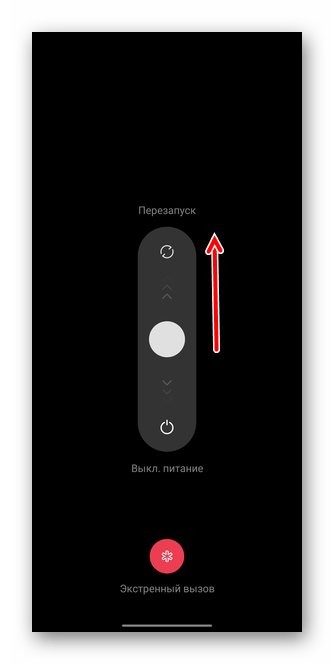
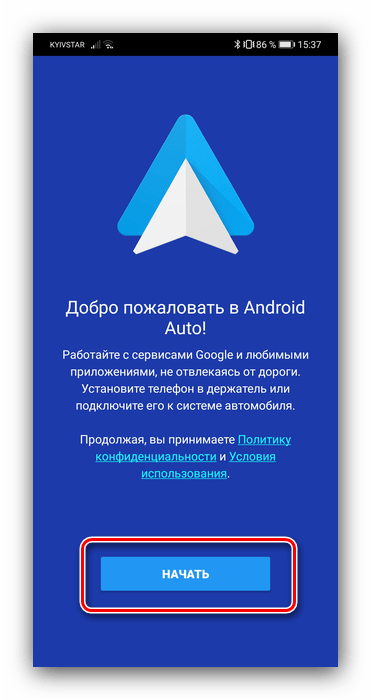
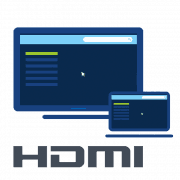
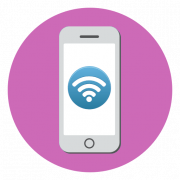
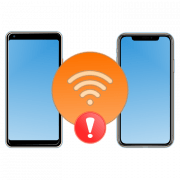






Спасибо! Помогли! Все чётко и понятно!
Было всё нормально, всё подключалось.